Картинен речник, потапящ превод за четене, подобрения в Edge
Ако снимките струват хиляда думи, за да опишат нещо, Microsoft Edge предлага инструмент точно за това. Инструментът — Картинен речник — ви позволява да намерите изображение, което и да опишете избраната дума. Заедно с това имате по-добра интеграция на Immersive Reader и възможността да го преведете на 54 езика в Reader .
Edge получава речник с картини(Picture Dictionary) , потапящ превод(Immersive Reader Translation) и подобрения
Тези функции ще бъдат въведени в публични компилации след тестване, но е впечатляващо да се види как екипът на Microsoft Edge(Microsoft Edge Team) се уверява, че няма да бъде просто браузър, а колекция от инструменти, които могат да бъдат полезни за всеки.
Картинен речник(Dictionary) в Microsoft Edge
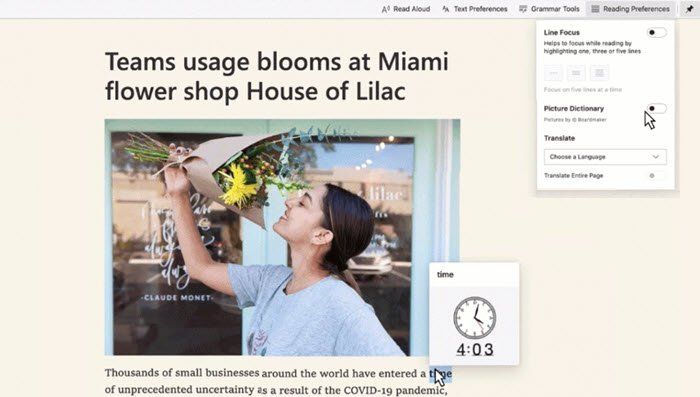
Следващия път, когато не разберете значението на дадена дума или може би я знаете, но не сте наясно как може да изглежда, тогава използвайте Речник на картини. (Picture Dictionary.) Това е особено полезно, когато отворите уеб страница на различен език и искате да видите картина, която представлява думата. Въпреки това Речникът(Picture Dictionary) на картините не е активиран като опция по подразбиране, но всичко, което искате да го включите, щракнете върху Предпочитания за (Preferences)четене(Reading) и след това изберете думата, за да получите представяне.
Това, което е важно да знаете, е, че тази функция е част от Immersive Reader в Microsoft Edge , който има допълнителни функции. Нека да го разгледаме.
Потапящ читателски превод(Reader Translation) и подобрения
Immersive Reader е едно от най-добрите неща във всеки браузър. Позволява ви да четете съдържанието без разсейване. Това, което се промени с Immersive Reade on Edge , е, че вместо да натискате F9 или да стартирате ti от адресната лента, можете просто да щракнете с десния бутон върху страницата или избраното съдържание и да го стартирате. Последното ще бъде полезно в моменти, когато не е необходимо да четете цялото съдържание, а само част от него.

Microsoft положи много усилия, когато става въпрос за превод. Не можете да превеждате на 54 езика, докато сте в Immersive Reader(translate into 54 languages while being in Immersive Reader) . Ако трябва да проучите много теми и тъй като данните от други езици са еднакво важни, това ще бъде супер полезно. Преводът по подразбиране е на езика по подразбиране, но ако желаете, винаги можете да изберете от претенциите за четене, секцията за превод.
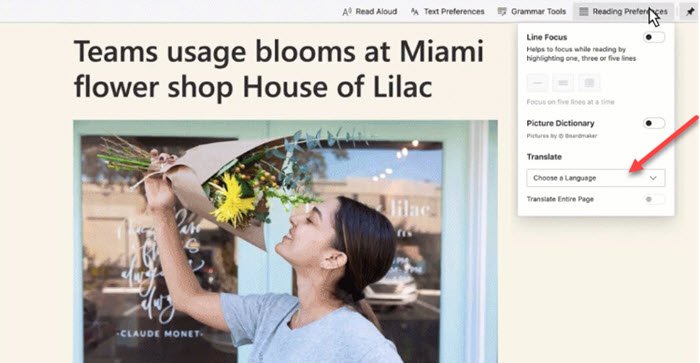
Последния път Microsoft пусна функцията Read Aloud (Read Aloud feature), която има 25 гласови опции, от които да избирате въз основа на предпочитанията ви за глас на 13 езика и 21 езика. Отново(Again) полезно за тези, които се нуждаят от функции за достъпност или харесват гласови преписи над текстов превод.
Прочетете(Read) : Как да активирате речника на картини в Immersive Reader в(enable Picture Dictionary in Immersive Reader in Edge) браузъра Edge.
Microsoft Edge е тук, за да каже. Компанията внася най-доброто от Old Edge във версията на Chromium и това ще направи браузъра да се откроява. Всички тези функции ще са естествени за браузъра, като се гарантира, че нямате никакви приставки и все още имате най-доброто потребителско изживяване.
Related posts
Активирайте речника за картини в Immersive Reader в браузъра Edge
Деактивиране на езиковия превод; Промяна на езика на дисплея в Edge
Какво е четец на карти Realtek?
Активирайте преливане на линии в изглед на източник в Chrome или Edge
Как да премахнете бутона на менюто Разширения от лентата с инструменти на Microsoft Edge
Как да синхронизирате раздели между браузърите Edge, Chrome и Firefox
Деактивирайте или активирайте предложените пароли в браузъра Edge в Windows 10
Как да активирате разширения в режим на сърфиране InPrivate в Edge
Поправете кодовете за грешка при инсталиране и актуализиране на Microsoft Edge
Деактивирайте, деинсталирайте Adobe Flash, Shockwave в Chrome, Firefox, Edge, IE
Edge Browser е изчезнал и иконата е изчезнала
Как да използвате режим Картина в картина в браузъра Microsoft Edge
Възникна грешка при стартиране на сесията за профилиране в Edge DevTools
Как да премахнете дублиращи се любими в браузъра Microsoft Edge
Изтеглете най-новите ISO изображения на Windows 11/10 директно в Chrome или Edge
Как да покажете лентата с любими в Microsoft Edge на Windows 10
400 Лоша заявка, бисквитката е твърде голяма - Chrome, Edge, Firefox
Търсете всеки уебсайт директно от адресната лента на Chrome или Edge
Как да възпроизвеждате видео в режим на цял екран в браузъра Edge
Активирайте защитата на потенциално нежелано приложение в браузъра Edge
